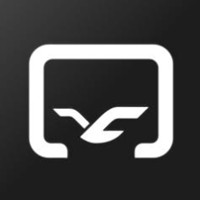今天小编为大家带来了Classin在线教室取消上台方法,想知道怎么做的小伙伴来看看接下来的这篇文章吧,相信一定会帮到你们的。
Classin在线教室怎么取消上台?Classin在线教室取消上台方法
1、首先点击打开Classin软件并登录,如下图所示:
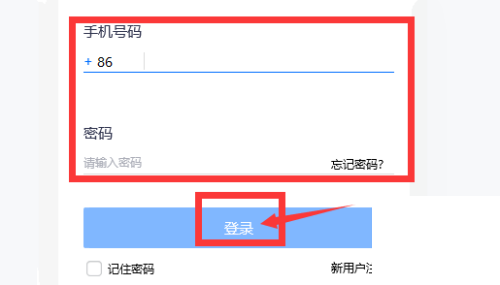
2、然后进入Classin软件主界面,点击日历图标,查看课程安排,如下图所示:
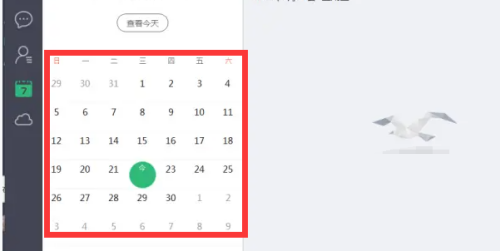
3、接着进入课程页面后,点击页面上方的设置,如下图所示:
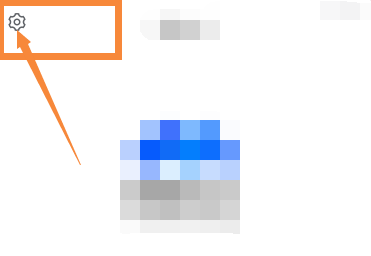
4、最后进入设置页面后,将上台按钮切换至off模式即可取消上台,如下图所示:
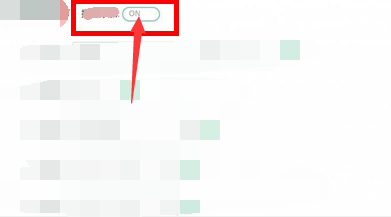
希望此教程能帮到大家!更多教程请关注华军下载!